首先确保在所有设备上使用同一Google账号登录并开启Chrome同步功能,接着检查同步设置中是否已启用书签选项;若受限可使用Floccus扩展通过WebDAV协议实现跨平台同步。
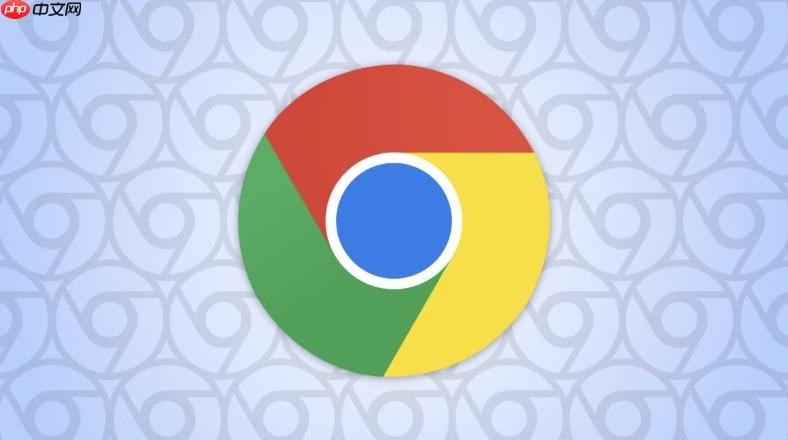
如果您在手机和电脑上使用Chrome浏览器,但发现书签未能自动更新,可能是同步功能未正确配置。以下是解决此问题的步骤:
本文运行环境:Samsung Galaxy S24,Android 14
确保在所有设备上使用同一个Google账号登录是实现书签同步的基础。登录后,Chrome会将您的数据上传至云端,并在其他设备上自动下载。
1、在手机Chrome浏览器中,点击右上角的三个点菜单图标。
2、选择“设置”,然后点击“登录到Chrome”。
3、输入您的Google邮箱和密码完成登录。
4、登录成功后,返回设置主界面,点击“同步功能和Google服务”。
5、确认“同步”开关已打开,并选择同步所有内容或手动选择同步项目。
6、在电脑端打开Chrome浏览器,使用相同的Google账号登录,并在设置中启用同步功能。
即使开启了同步,如果未勾选书签选项,书签仍不会同步。此步骤用于精确控制哪些数据需要跨设备同步。
1、在手机或电脑的Chrome设置中,进入“同步功能和Google服务”。
2、点击“管理同步数据”或“自定义同步内容”。
3、确保“书签”选项处于开启状态。
4、您可以同时选择同步历史记录、密码、扩展程序等其他数据。
5、保存设置后,等待几秒钟让系统自动同步最新数据。
当Google账户同步受限(如网络环境限制)时,可通过支持WebDAV协议的第三方工具实现书签同步,该方法不依赖Google服务器。
1、在手机和电脑的Chrome浏览器中,前往扩展商店安装Floccus扩展插件。
2、安装完成后,打开Floccus设置并启用同步功能。
3、选择配置为WebDAV模式,并输入您已有的WebDAV服务地址(例如坚果云提供的WebDAV链接)。
4、设置书签文件夹路径,并保存配置。
5、插件将在后台自动同步书签,您可在多台设备上查看一致的收藏内容。
以上就是Chrome浏览器怎么同步手机和电脑的书签_Chrome手机与电脑书签同步设置方法的详细内容,更多请关注php中文网其它相关文章!

每个人都需要一台速度更快、更稳定的 PC。随着时间的推移,垃圾文件、旧注册表数据和不必要的后台进程会占用资源并降低性能。幸运的是,许多工具可以让 Windows 保持平稳运行。

Copyright 2014-2025 https://www.php.cn/ All Rights Reserved | php.cn | 湘ICP备2023035733号